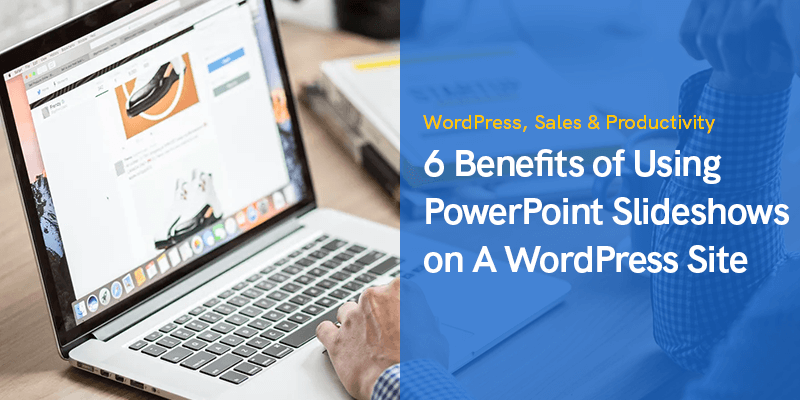
WordPress サイトで PowerPoint スライドショーを使用する 6 つの利点
目次
トグル最近では、ウェブサイトを所有することは大きな利点です。 企業から個人まで、人々とつながる素晴らしい方法です。
これは、ターゲット ユーザーにシームレスにリーチする方法であり、必要なのは適切なパッケージングだけです。
これは、WordPress が利用可能になったことで簡単になりました。 WordPress により、プロとアマチュアの両方が印象的な Web サイトを作成できるようになりました。
今の課題は、あなたのウェブサイトが他のウェブサイトと競争できるようにすることです. この時点で、制限は、プロジェクトに持ち込むことを選択した創造性のレベルによってのみ定義されます。
さまざまなオプションが利用できるため、サイトの各セクションを最大限に活用することがあなたの仕事です。 それは、サイトが効果的であることを確認することを意味します。
PowerPoint スライドショーを検討すべき理由
サイトのコンテンツはメッセージを伝えることができる必要があることを忘れないでください。 そうすることで、人に注意を向けさせることができます。 単純なテキストに頼ることはもはや現実的ではありません。 これらの他のすべての Web サイトに合わせて、サイトを適応させる必要があります。
過小評価されているように見える手段の 1 つは、 会社のパワーポイントプレゼンテーション。そう、あのパワーポイントです。これは、サイト上の不動産を増やす簡単な方法です。さらに、WordPress ウェブサイトに組み込むのは難しくありません。
この記事では、PowerPoint のスライドショーについて具体的に説明します。 ただし、市場で入手できるツールは PowerPoint だけではありません。 高品質のプログラムのオプションをすべて調べたい場合は、のレビューをチェックしてください。 最高のプロフェッショナルなスライドショー ソフトウェア リンクをクリックして。
コンテンツをクリエイティブにすることが重要です。 情報をどのようにパッケージ化するかによって、その効果の程度が決まります。 うまくまとめられていない情報は、同じように簡単に人を遠ざける可能性があります。
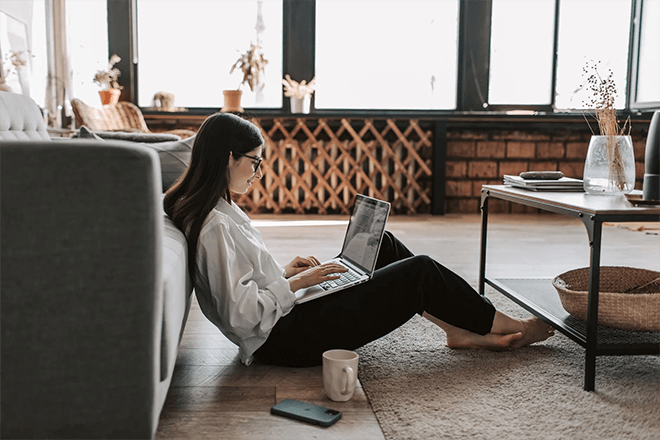
WordPress サイトに PowerPoint スライドショーを含める利点
スライドショーの効果を理解するのに役立つ 6 つのメリットを挙げました。 ただし、そのままにしておくわけにはいきません。
後で、これらのスライドショーを WordPress Web サイトに含める XNUMX つの方法 (手順付き!) を紹介します。
省スペース
より少ないストレージスペース、より速いロード時間。 それはそれが得るのと同じくらい簡単です。 ビデオの代わりにスライドショーを使用すると、ユーザーが読み込むデータの量が減ります。
ユーザーのエクスペリエンスを優先する必要があることを忘れないでください。 ウェブサイトの読み込み速度を追跡することは重要です。 読み込み時間が長いと、サイトの訪問者が離れてしまう可能性があります。
これは、サイトの全体的なコンテンツを監視することを意味します。 大きなアセットが多すぎると、ページが重くなります。 これは、サイトへの訪問者にとって不便になります。 特にモバイルデータの場合。
サイトのコンテンツが最初から効率的であることを確認して、先制的にこれに取り組みます。 ビデオでも問題ありませんが、スライドショーの方が情報に適している場合があります。
動画よりも情報重視
シンプルなものにもっと依存している PowerPointのテーマ この種のファイルを含むテキスト。 PowerPoint のスライドショーは、そのようにして要点をよりストレートに表現する傾向があります。
これは、難しい情報を共有する機会があることを意味します。 スライドショーの設定によっては、ユーザーは各スライドにより多くの時間を費やすことができます。 ハードデータの場合、これは有益です。
または、スライドショーをプラットフォームとして使用して、注目の画像を紹介することもできます. このようにして、視聴者に見てもらいたいものを正確に表示することがより簡単になります.
詳細は、サイトに何をしてもらいたいかによって異なります。 いずれにせよ、それは情報のためのシンプルだが効果的なメディアです.
動画より準備が楽
PowerPoint の作成ははるかに簡単です。 これは、デザインの側面にも当てはまります。 最近では、使用することは完全に受け入れられます 無料のPowerPointテンプレート 始めましょう。 そこから、独自のカスタマイズを追加できます。
プレゼンテーションでは、重要な部分の多くはコンテンツ作成で行われます。 設計段階を必要以上に難しくしないでください。 学生として、これは最もよくある間違いの XNUMX つです。
重要なのは、効果的にコミュニケーションできることです。 プレゼンテーションは、アニメーションよりも情報に重点を置くことで、これをうまく行います。
ポイントは、情報をサポートするデザインにすることです。 デザインを過度に複雑にしないでください。 それは観客がすべての飾り気のないことに気が散ってしまう状況を作り出します。
サイトのパフォーマンスはそれほど影響を受けません
スライドショーはそれほど多くのスペースを占有しないと言ったことを覚えていますか? ファイル サイズが小さくなると、サイトのパフォーマンスが低下するという追加の利点があります。
これはあなたにとって何を意味しますか? まあ、あなたのサイトは必要なタスクをより簡単に実行できるはずです. もちろん、これについては複数の方法があります。
WordPress では、あらゆる種類のテーマを見つけることができます。 これには、サイトのパフォーマンスを向上させるのに役立つテーマが含まれます。
パワーポイントのスライドショーを使用すると、それがさらに促進されます。 ビデオの場合、低速のマシンを使用しているユーザーは、サイトを表示するのが難しい場合があります。 サイトのプロセスを軽くすることは、より多くのユーザーにリーチできることを意味します。
サイトにインタラクティブな要素を追加する機会を作成します
ユーザー エクスペリエンスがいかに重要な要素であるかについては、前に説明しました。 これに対処するもう XNUMX つの方法は、サイトを魅力的なものにすることです。
魅力的なサイトでは、ユーザーがたむろする理由が増えます。
内部の PowerPoint ハイパーリンクを利用して、ユーザーがスライドショーを自分でナビゲートできるようにします。 これにより、ユーザーはスライドとそのコンテンツを簡単に戻ることができます。
さらに一歩進んで、物語を作成することさえできます。 これを使用して、アイデアや製品を紹介できます。 あなたの創造性が、利用可能なアプリケーションを決定します。
インタラクションでどれだけクリエイティブにできるかに縛られています。 これの秘訣は、これがあなたのブランディングやビジネスとどのように結び付くかを理解することです.
それはあなたのSEOに役立ちます
スライドショーは、Web サイトの実行可能なスペースの拡張です。 これは、サイトの SEO に役立つキーワードと内部リンクの追加の場所です。
これは、キーワードに取り組むだけで達成できるランクの向上によるものです。 プレゼンテーションを詰め込みすぎないようにする必要があります。 この機会を逃さないようにだけ気をつけてください。
これにより、内部リンクを追加できるという事実に加えてください。 内部リンクを使用すると、各ページのオーソリティに基づいて構築でき、サイトのランクをさらに高めることができます.
このスペースを有効に使うということは、もう少し注意を払うことを意味します。 私たちを信じてください、それは価値のある冒険です。 最適化されたサイトは、贈り続ける贈り物です。
WordPress Web サイトの SEO パフォーマンスの向上に関心がある場合は、次の記事もお読みください。 WordPress SEOを改善する:ウェブサイトのランキングを上げるための11のヒント

PowerPoint スライドショーを含める 2 つの方法
PowerPoint スライドショーが WordPress サイトにとって有益である理由について説明しました。
ここで、これらをサイトに追加する方法を説明します。
方法 1: WordPress プラグインを使用する
これは最も簡単なアプローチです。 WordPress では、さまざまなプラグインを利用できます。 プラグイン ディレクトリに目を通すと、サイトに役立ついくつかのプラグインを見つけることができます。
PowerPoint スライドショーの場合は、 ドキュメントを埋め込む. 多機能であるため、ドキュメントの種類ごとに個別のプラグインを使用する必要はありません。 無料で簡単にサイトに追加できます。
さらに、プラグイン自体はモバイル対応です。 つまり、さまざまなデバイスに適切に対応できるということです。 これは、ユーザーの利便性と SEO の両方で同時に機能します。
–インストール:
- WordPress の Web サイトからプラグインをダウンロードします。
- ダウンロードしたすべてのファイルが「embed-any-documents」という名前の XNUMX つのフォルダーにあることを確認してください
- フォルダをディレクトリ「/wp-content/plugins/」にアップロードします
- WordPress の [プラグイン] セクションでプラグインを有効にして、プロセスを終了します。
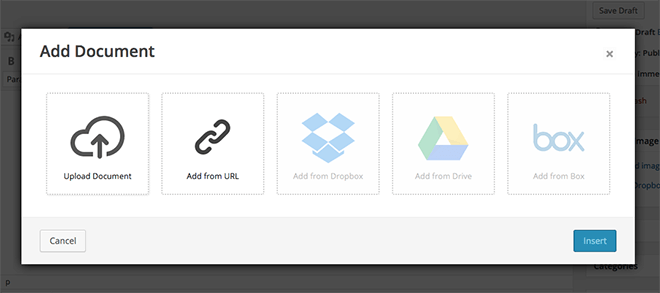
– スライドショーのアップロード:
- プラグインは、WordPress 投稿エディターに「ドキュメントを追加」オプションを作成します。
- [ドキュメントの追加] オプションをクリックして、準備した PowerPoint に移動します。
- ファイルが最初にアップロードされます。 完了したら、メニューから埋め込みを選択できます。
- スライドショーで有効にするビューアを選択します。
それはとても簡単です。 最悪の場合、ファイルがアップロードされるのを待っています。 シンプルなコンテンツへの飾り気のないアプローチです。
残念ながら、この方法は単純ですが、まだ限界があります。 XNUMX つには、このプラグインはすべてのアニメーションを変換することはできません。 最小限のアニメーションのスライドショーでは、これはそのような制限ではありません。
考慮すべきもう XNUMX つの点は、プラグインにはファイル サイズの制限があることです。 これは、一部の人にとっては制限要因になる可能性があります。 でも; 短くて単純なスライドショーは、合格できるはずです。
方法 2: FTP サーバーを利用してスライドショーをホストする
これは思ったほど複雑ではありません。 初心者のために説明すると、FTP は File Transfer Protocol の略です。 これは、クライアントとサーバー間のファイル転送を担当するプロトコルです。
これを行うには、さらにいくつかの手順を実行する必要があります。 心配はいりません。どれもそれほど時間はかかりません。 さらに、これを学べば、他のファイルにも同じプロセスを使用できます。
これは、すべてのアニメーションが損なわれないようにするための優れた方法です。 これは、アニメーションの多いスライドショーが問題ないことを意味します。 さらに、ファイル サイズに関して制限を受けることもありません。
この方法では、このすぐに利用できるインターネット機能を利用しています。 ここでの違いは、FTP クライアントを利用する必要があることです。 私たちの目的のために、私たちはうまくやります FileZillaを.
WordPress ウェブサイトに FTP クライアントをインストールする詳細については説明しません。 いずれにしても、すでに使用している可能性があります。
プロセスを要約するには;
- 既存の WordPress サイトをバックアップする
- FTP クライアントをインストールします。 私たちの場合、これは FileZilla です。
- FTP クライアントを起動します
- クライアントから、ホストに接続します
- 必要なファイルをサイトの指定フォルダーにドラッグ アンド ドロップします。
ここまでは、これを使用して PowerPoint スライドショーを埋め込む方法の手順について説明します。
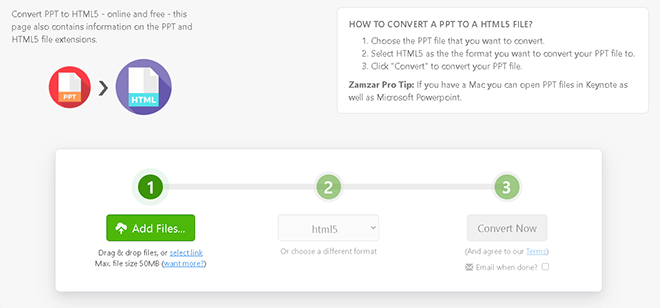
– 手順:
- スライドショーを HTML5 ファイルに変換します。 これは無料で行うことができます Zamzar.
- 生成された HTML5 ファイルをサーバーにアップロードします。
- アップロードされたファイルの URL を探します。
- URL を使用して、コードを含むページにスライドショーを埋め込みます。
< iframe src="[完全なスライドショー URL]" width="[px または %]" height="[px または %]" scrolling="[はい/いいえ]" />
最良の部分は、ファイルがサーバー上にあることを確認することです。 これにより、ファイル マネージャーから直接ソース ファイルを簡単に監視できます。 サーバーの合計サイズに注意してください。
注意すべきことの XNUMX つは、プレゼンテーションのサイズを手動で設定できることです。 つまり、スライドショーの解像度の限界を知っておく必要があります。 高品質のレンディションは、適切にスケールアップできる必要があります。
最初の方法と比較すると、この方法は少し長くなる傾向があります。 これには、制限が少ないという利点があります。 さらに、従った FTP プロセスは他のファイルにも使用できます。
これら XNUMX つのオプションのいずれかを使用すると、すぐに対処できます。 何を選択するかは、状況に完全に依存します。
まとめ
コンバージョンに関しては、あなたの創造性が大きな要因となります。 サイトで最も複雑なグラフィックを使用することではありません。 場合によっては、すでに利用可能なものを使用することが最適なオプションです..
これが、PowerPoint プレゼンテーションを忘れてはならない理由です。 それらは、古くからの問題に対する素晴らしいアプローチです。 彼らのアプリケーションは物理的なプレゼンテーションで終わりではありません。
これらをサイトに含める方法を見つけてください。 要点は、より良い結果を得るために費用がかさむ必要はないということです。 最近の PowerPoint へのアクセスのしやすさを考えると、これは簡単なプロセスのはずです。
アップロード プロセスを習得するには時間がかかる場合がありますが、これらは長期的なスキルです。 コンバージョンを改善するという目標に集中してください。 これは、プロセス全体を通してモチベーションを維持するのに役立ちます。
おすすめの投稿
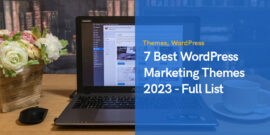
7 年の WordPress マーケティング テーマ ベスト 2023
2024 年 4 月 29 日
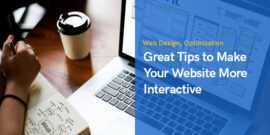
ウェブサイトをよりインタラクティブにする – 5 つの素晴らしいヒント!
2024 年 4 月 29 日

オンライン評判管理 (ORM): ビジネスオーナー向け完全ガイド
2024 年 4 月 29 日